Tutorial baseado na última versão do software, em que é possível fazer tirinhas e fotos 10×15 no mesmo evento. Para ter acesso a todos os tutoriais importantes ao utilizar essa nova versão, acesse o artigo “Como utilizar tirinhas e 10×15 no mesmo evento”.
Confira o tutorial em vídeo:
ANTES DE COMEÇAR: Se você possui uma impressora Citizen ou DNP (e possivelmente outros modelos), antes de seguir os passos abaixo, faça a duplicação da impressora lógica. Em caso de impressoras Hiti, não é necessário fazer essa duplicação.
1. Configurações – Impressoras
Na seção ‘Impressoras’, você encontra as seguintes opções:
- Impressora – Padrão: Realize essa configuração para imprimir fotos sem corte, no formato 10×15 ou 15×10.
- Impressora – Tirinha: Realize essa configuração para imprimir fotos em formato de tirinha.
- Número de fotos impressas: Aqui você pode validar quantas fotos foram impressas em seu evento.
- Número máximo de cópias: Aqui você pode personalizar qual será o número máximo de cópias que podem ser impressas de uma mesma foto.
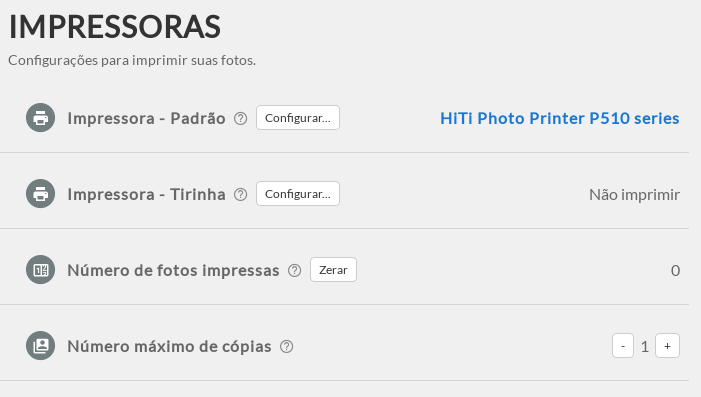
2. Configurando as impressoras
Por mais que seja necessário configurar duas vezes a impressão, no caso em que se tem a intenção de fazer tirinha e 10×15 no mesmo evento, não é necessário ter mais de um equipamento para isso.
Para começar, clique no botão ‘configurar’ ao lado de ‘Impressora – Padrão’:
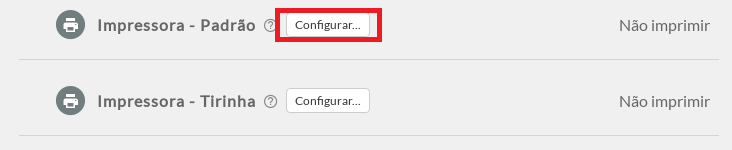
Na primeira guia, Geral, você encontra duas opções de configuração:
- Impressora: aqui você seleciona a impressora que irá utilizar para impressão. Lembrando que ela já deve estar devidamente instalada em sua máquina. Caso não esteja aparecendo a opção desejada, certifique-se que ela esteja instalada corretamente e clique no botão ‘Atualizar’.
- Tamanho do papel: como o nome diz, aqui você seleciona o tamanho do papel que irá imprimir. Lembrando que estamos configurando inicialmente a impressão de fotos 10×15.
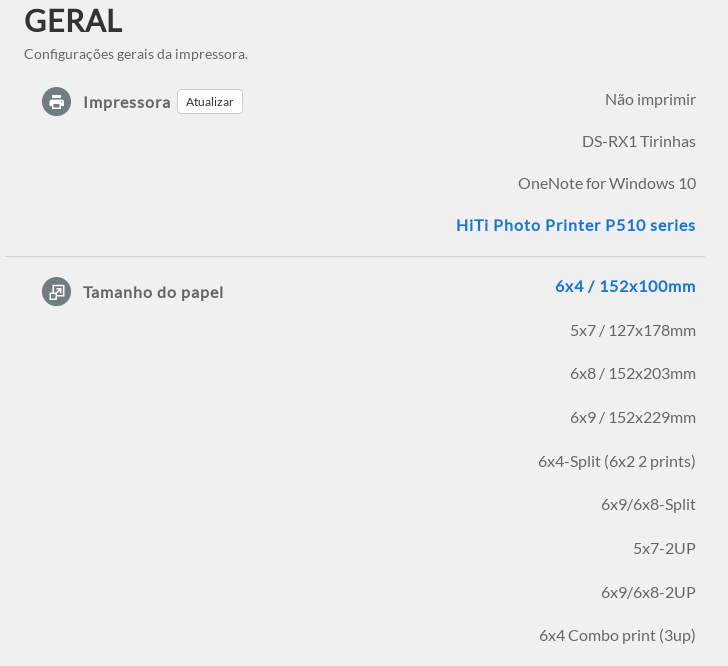
Na segunda guia, Avançado, você encontra mais quatro opções de configuração que englobam maiores detalhes:
- Orientação do papel: aqui você configura a orientação como o papel é inserido na impressora. Lembrando que não há relação com a orientação da moldura usada.
- Um trabalho de impressão por cópia: essa opção você deve ativar caso sua impressora não esteja imprimindo corretamente o número de cópias selecionado.
- Ajuste da altura: o ajuste da altura da imagem só vai ser necessário caso a foto impressa estiver deformada (esticada ou achatada).
- Ajusta da largura: o ajuste da largura segue a mesma lógica. Ajuste apenas em caso de deformações nas fotos impressas.
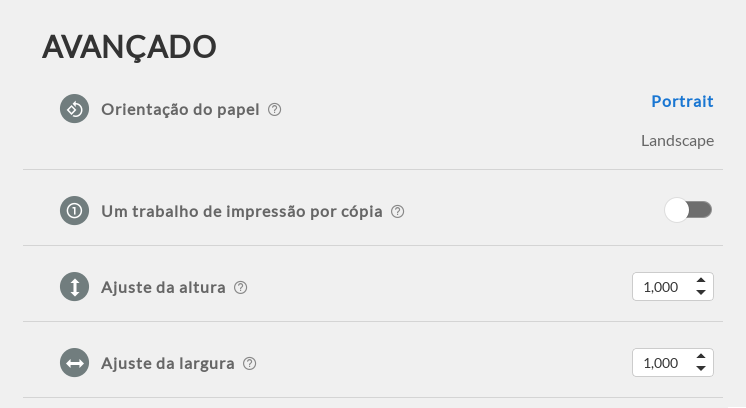 Repita esse processo para configurar a ‘Impressora – Tirinha’, lembrando apenas de selecionar a nova impressora criada seguindo o tutorial de duplicação – caso você tenha uma DNP ou Citizen (e possivelmente outras marcas também) – e de alterar o tamanho do papel para (6x4) x 2, ou algo semelhante.
Repita esse processo para configurar a ‘Impressora – Tirinha’, lembrando apenas de selecionar a nova impressora criada seguindo o tutorial de duplicação – caso você tenha uma DNP ou Citizen (e possivelmente outras marcas também) – e de alterar o tamanho do papel para (6x4) x 2, ou algo semelhante.

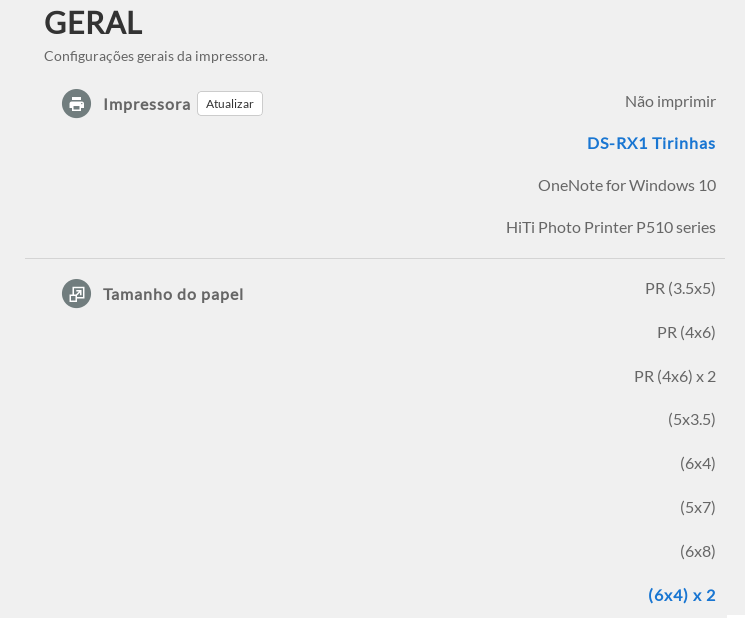
Pronto, sua impressora já estará configurada e habilitada para uso!
